本篇文章將介紹在iPhone(iOS)版TradingView應用程式中設置隨機RSI的方法。
隨機RSI,顧名思義就是把RSI和KD隨機指標相組合的技術指標。
可以在主窗口下方的指標窗口中顯示,有助於判斷市場行情是否超買超賣。

隨機RSI指標
目錄
在圖表中添加隨機RSI的方法
啟動iPhone版TradingView,點擊底部導航(介面最下方)中的「圖表」。

添加隨機RSI步驟-01
轉移到圖表介面後,點擊下方的「+」圖標。
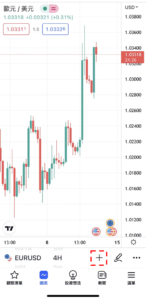
添加隨機RSI步驟-02
點擊菜單中「指標」。
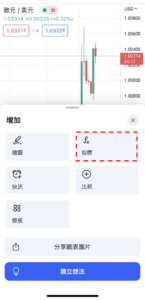
添加隨機RSI步驟-03
在下一個介面中點擊「技術分析」。
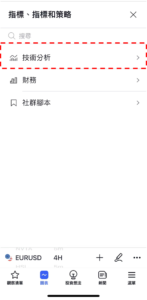
添加隨機RSI步驟-04
在技術分析介面中選擇「技術指標」,點擊指標一覽中的「隨機RSI」。
最後點擊介面右上方的「×」圖標返回到圖表介面就可以看到有顯示隨機RSI。
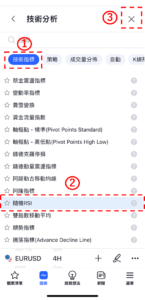
添加隨機RSI步驟-05
隨機RSI設置介面的使用方法
點擊指標窗口左上方的指標名稱,或者直接點擊所顯示的隨機RSI,
然後點擊在指標名稱右邊顯示的齒輪狀圖標就可以顯示設置介面。

設置隨機RS指標
隨機RSI的設置介面分為「輸入」、「樣式」、「可見性」,點擊介面上方的標籤可以進行切換。
設置全部完成後點擊「確認」。
另外,點擊「確認」左邊的「…」圖標,還可以重置和保持設置。
在「輸入」中,可以設置顯示隨機RSI的時間週期以及週期等。
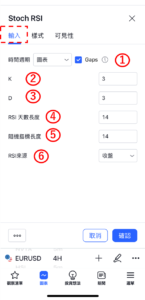
設置隨機RS指標-輸入
①時間週期
選擇顯示隨機RSI的時間週期。
預設值為「圖表」,可以根據圖表的時間週期顯示隨機RSI。
圖表
・1分鐘
・3分鐘
・5分鐘
・15分鐘
・30分鐘
・45分鐘
・1小時
・2小時
・3小時
・4小時
・1天
・1週
・1月
②K
設置計算%K線(隨機RSI)時的週期。
預設值為「3」。
③D
設置計算%D線(隨機RSI的移動平均線)時的週期。
預設值為「3」。
④RSI天數長度
設置計算隨機RSI時所使用的RSI週期。
預設值為「14」。
⑤隨機指標長度
設置計算隨機RSI時所使用的隨機指標週期。
預設值為「14」。
⑥RSI來源
設置計算RSI時的價格。預設值為「收盤」。
・開盤
・高點
・低點
・收盤
・高低2(高價+低價的平均)
・高低3(高價+低價+收盤的平均)
・高開低收4(開盤+高價+低價+收盤的平均)
・hlcc4(高價+低價+收盤×2的平均)
在「樣式」中可以設置隨機RSI的線條顏色、寬度和種類等。
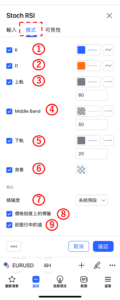
設置隨機RS指標-樣式
①K
設置是否顯示%K線
另外,還可以修改%K線的顏色、不透明度、寬度和種類。
②D
設置是否顯示%D線
另外,還可以修改%D線的顏色、不透明度、寬度和種類。
③上軌
設置是否顯示上軌(顯示超買水準的水平線)。
另外,還可以修改上軌的線條顏色、不透明度、寬度、種類和數值。
預設值為「80」。
④Middle Band
設置是否顯示中間線(處於上軌和下軌之間的水平線)。
另外,還可以修改中間線的線條顏色、不透明度、寬度、種類和數值。
預設值為「50」。
⑤下軌
設置是否顯示下軌(顯示超賣水準的水平線)。
另外,還可以修改下軌的線條顏色、不透明度、寬度、種類和數值。
預設值為「20」。
⑥背景
設置是否顯示上軌和下軌之間的背景顏色。
另外,也可以修改背景的顏色和不透明度。
⑦精確度
設置隨機RSI數值的小數點顯示到多少位。
系統預設
・0
・1
・2
・3
・4
・5
・6
・7
・8
⑧價格刻度上的標籤
設置是否顯示價格刻度上的標籤。
⑨狀態行中的值
設置是否顯示狀態行中的值。
在「可見性」中,可以根據時間週期設置是否顯示隨機RSI。
只有在勾選框中打勾的時間週期中才可以顯示隨機RSI,取消勾選的話就會變更為不顯示。
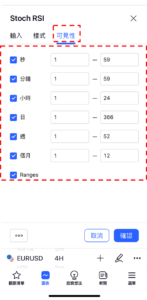
設置隨機RS指標-可見性
TradingView教學
介紹電腦(PC)版,手機版(iPhone與Android)的TradingView使用教學內容。